Ab und zu können Sie auf einen Fehler bei Roblox stoßen, bei dem Sie die App zurücksetzen müssen. Sie fragen sich vielleicht, werde ich meine Einstellungen verlieren? In diesem Artikel erfahren Sie, wie Sie Roblox zurücksetzen, ohne Ihre Einstellungen zurückzusetzen.
Setzen Sie Roblox zurück, ohne Ihre Einstellungen zurückzusetzen
Es kann mehrere Fälle geben, in denen Sie Roblox zurücksetzen möchten, z. B. wenn die App oder die Einstellungen beschädigt sind usw. Roblox ohne Zurücksetzen zurücksetzen Um Ihre Einstellungen zu ändern, müssen Sie die folgenden Dinge tun.
Roblox-Registry-Einträge löschen Roblox-App-Daten zurücksetzenRoblox-Cache löschen
Lassen Sie uns ausführlich darüber sprechen.
1] Roblox-Registry-Einträge löschen
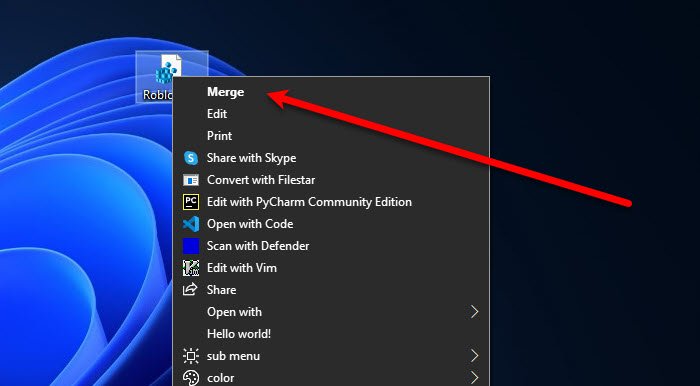
Das erste, was Sie tun müssen, um Roblox zurückzusetzen, besteht darin, die Registrierungseinträge zu löschen. Es gibt zwei Möglichkeiten, dasselbe zu tun, automatisch und manuell. Wir werden beide besprechen.
Um Roblox Registry-Einträge automatisch zu löschen, können Sie die angegebenen Schritte ausführen.
Öffnen Sie Notepad aus dem Startmenü.Fügen Sie die folgenden Zeilen ein und speichern Sie sie mit der Erweiterung”.reg”auf Ihrem Desktop.Windows Registry Editor Version 5.00 [-HKEY_CURRENT_USER\SOFTWARE\ROBLOX Corporation]Klicken Sie nun mit der rechten Maustaste auf Speichern Sie die”.reg”-Datei und wählen Sie Zusammenführen.
Sie erhalten möglicherweise eine Warnmeldung, klicken Sie auf OK und Sie können loslegen.
Zum Löschen Roblox Registry automatisch, Sie müssen den Registrierungseditor über das Startmenü öffnen und zum folgenden Speicherort gehen.
Computer\HKEY_CURRENT_USER\SOFTWARE\Roblox Corporation
Klicken Sie mit der rechten Maustaste auf den Schlüssel und wählen Sie Löschen.
Hinweis: Löschen Sie den „Roblox“-Schlüssel nicht.
2] Roblox-App-Daten zurücksetzen
Dadurch werden nicht die Einstellungen zurückgesetzt, sondern die App-Daten, um den Fehler zu beheben, auf den Sie stoßen g. Sie können die angegebenen Schritte ausführen, um dasselbe zu tun.
Öffnen Sie Run by Win + R. Geben Sie %LocalAppdata%\Roblox ein und klicken Sie auf OK.Dort müssen Sie Download, ClientSettings und LocalStorage löschen Ordner.
3] Roblox Cache löschen
Zuletzt müssen wir auch den Roblox Cache leeren, dazu können Sie die angegebenen Schritte befolgen.
Öffnen Ausführen von Win + R.Geben Sie %Temp%\Roblox ein und klicken Sie auf OK.Wählen Sie alle Dateien mit Strg + A aus und löschen Sie sie.
Jetzt können Sie loslegen. p>
Öffne die Roblox-Anwendung und hoffentlich kannst du das Spiel in vollen Zügen genießen.
Wie setze ich das Roblox-Passwort zurück?
Wenn du dein Roblox-Passwort vergessen hast , Sie müssen es zurücksetzen und ein neues Passwort auswählen.
Dazu müssen Sie auf der Anmeldeseite auf Benutzername/Passwort vergessen klicken. Wählen Sie E-Mail oder Telefonnummer und warten Sie auf den Link zum Zurücksetzen. Klicken Sie auf den Link zum Zurücksetzen, fügen Sie ein neues Passwort hinzu (vorzugsweise etwas, an das Sie sich erinnern können).
Wie installiere ich Roblox neu?
Um Roblox neu zu installieren, gehen Sie zu Einstellungen > Apps > Roblox > Deinstallieren. Nachdem Sie die App entfernt haben, können Sie sie von . wieder herunterladen microsoft.com.
Wenn bei Roblox regelmäßig Fehler auftreten, versuchen Sie es mit seine Alternativen.
Weiterlesen: Beheben Sie die Roblox-Fehlercodes 524 und 264 auf einem Windows-PC.
